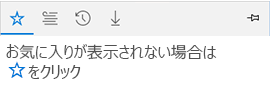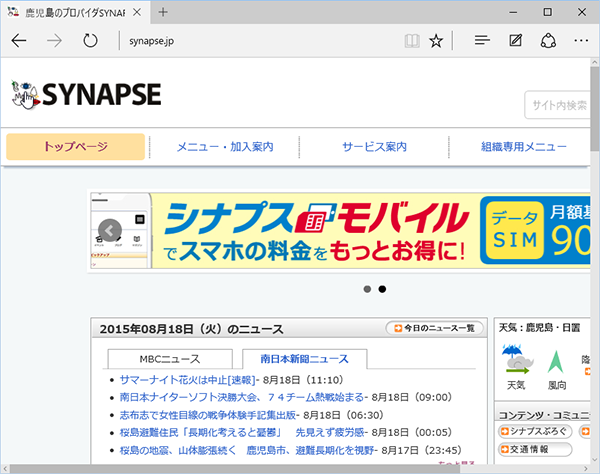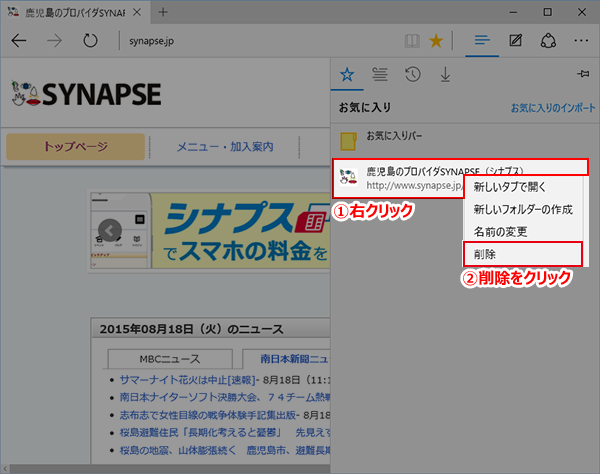![[Windows 10]Edgeでのお気に入りの登録方法](https://magazine.synapse.jp/wp-content/uploads/2015/08/edge-fav000.png)
書いたつもりでいましたが、最初の紹介の時に軽く触れただけで終わっていました。Intenet Explorerと比較して、お気に入りの操作方法が変わっているので、改めてご案内します。
Edgeでお気に入りの登録方法
- お気に入りに登録したいホームページを開いておきます。(従来通り)
- 【お気に入り(星マーク)】をクリックします。
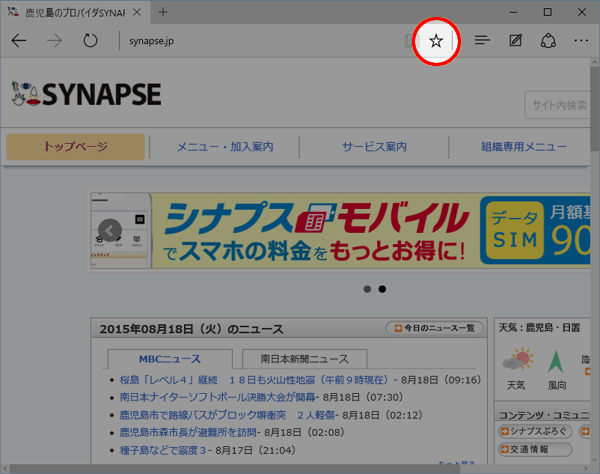
- お気に入りの名前は名前は必要に応じて変更し、【追加】をクリックします。
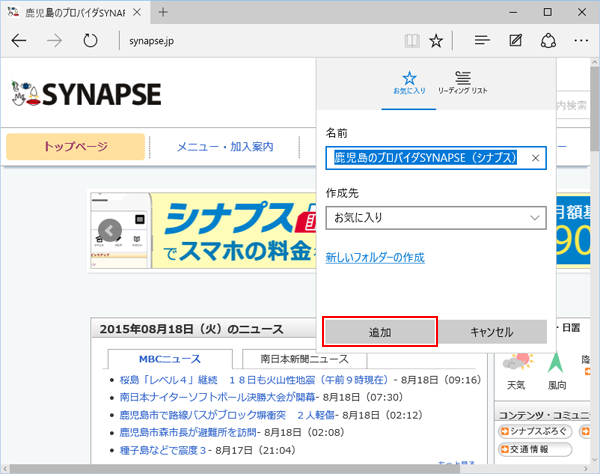
- アドレスバー右の「お気に入り(星マーク)」の色が変わればお気に入りの登録完了です。
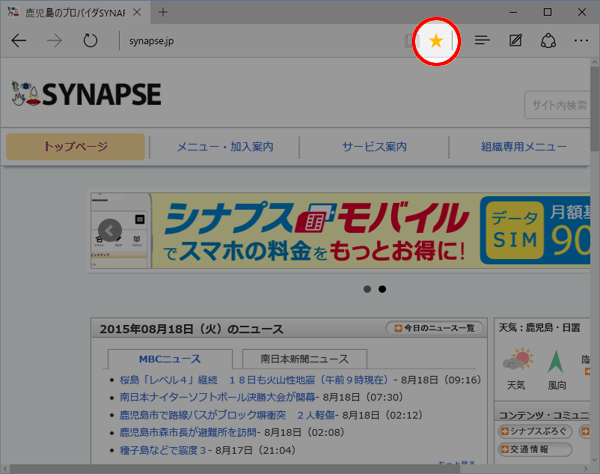
これでお気に入りの追加は完了です。
追加したお気に入りにアクセスする方法
- 【ハブ(三のようなマーク)】をクリックします。
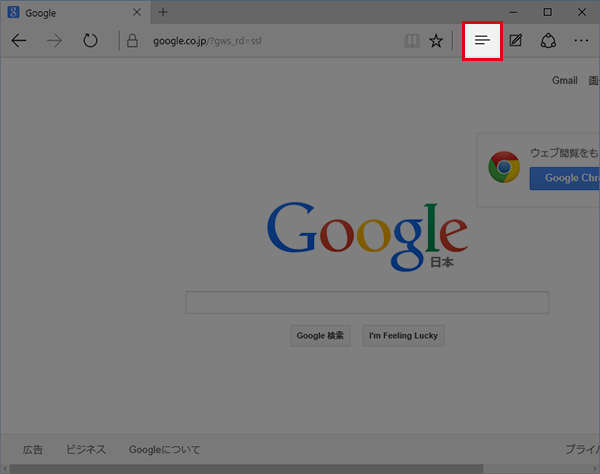
- 移動したいホームページをクリックします。
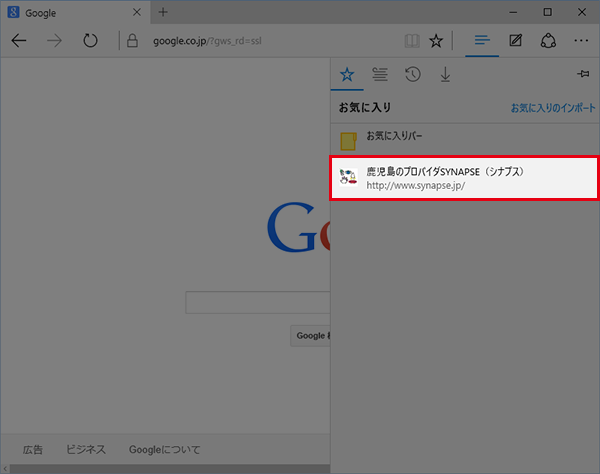 もしお気に入りが表示されない場合はハブの表示が変わっているかもしれません。その時はハブ下に並んでいる☆マークをクリックしてお気に入りに切り替える必要があります。
もしお気に入りが表示されない場合はハブの表示が変わっているかもしれません。その時はハブ下に並んでいる☆マークをクリックしてお気に入りに切り替える必要があります。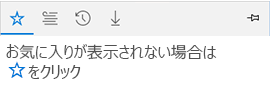
- クリックしたホームページが表示されます。
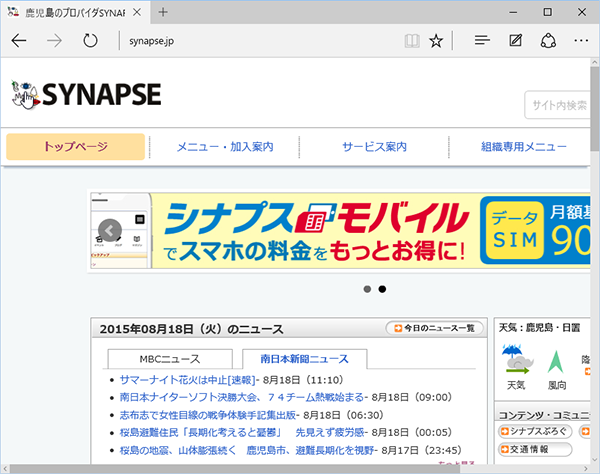
以上で完了です。
追加したお気に入りを削除する方法
削除の手順は、Internet Explorerと比べて最初にクリックするボタンのデザインが変わっただけで以降の流れは同じです。
- 【ハブ(三のようなマーク)】をクリックします。
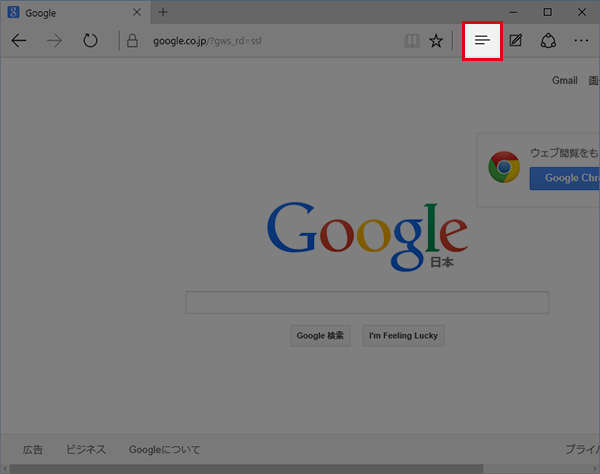
- 【削除したいお気に入りの上で右クリック】し、【削除】をクリックします。
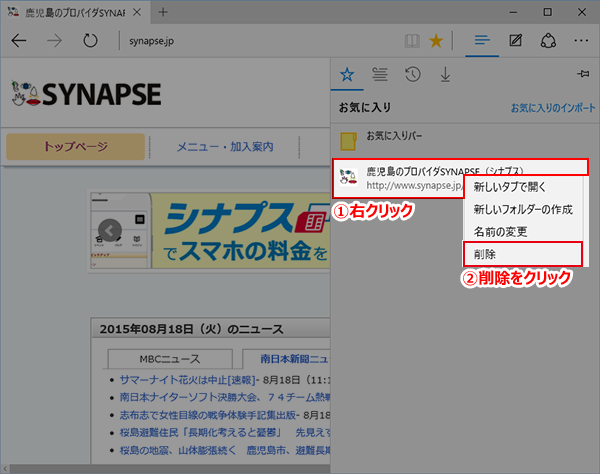
お気に入りに関しては以前の記事でも触れたとおり、操作の一部が変更になったので少し迷う方もいらっしゃるかもしれませんが慣れるまでの時間はかからないと思います。

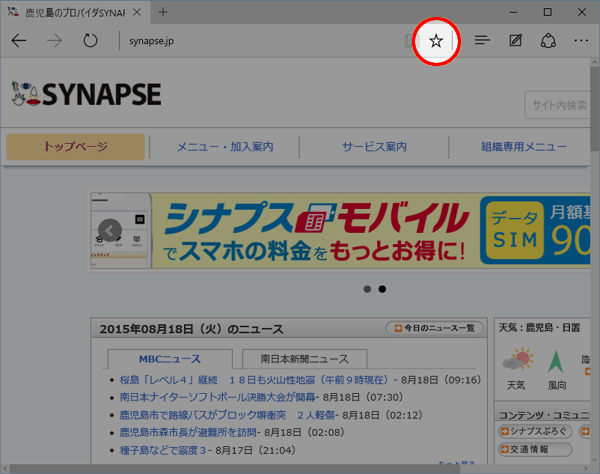
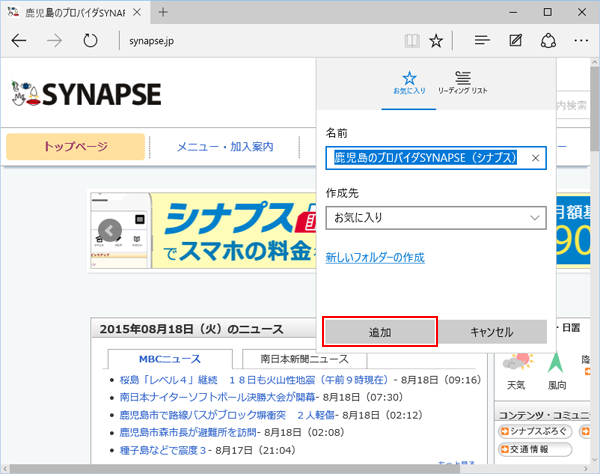
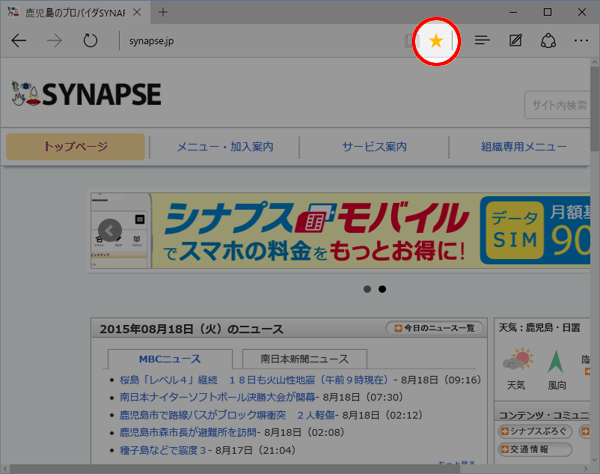
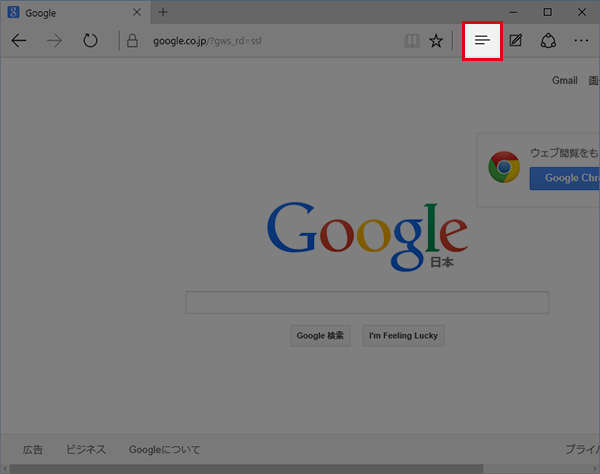
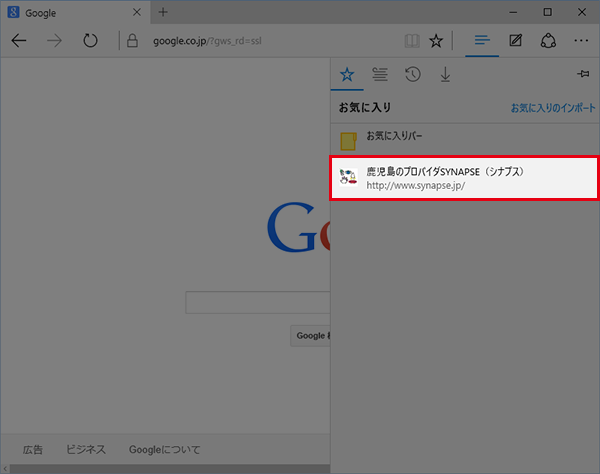 もしお気に入りが表示されない場合はハブの表示が変わっているかもしれません。その時はハブ下に並んでいる☆マークをクリックしてお気に入りに切り替える必要があります。
もしお気に入りが表示されない場合はハブの表示が変わっているかもしれません。その時はハブ下に並んでいる☆マークをクリックしてお気に入りに切り替える必要があります。